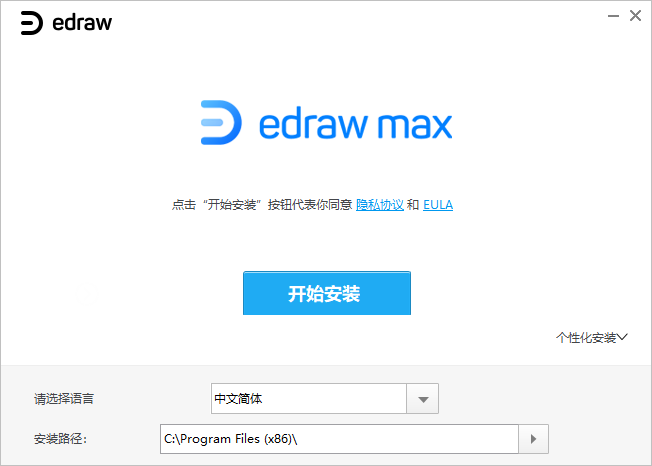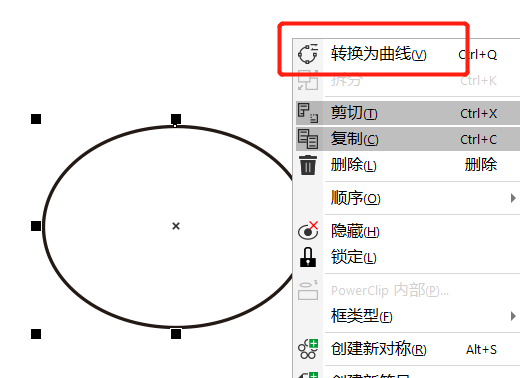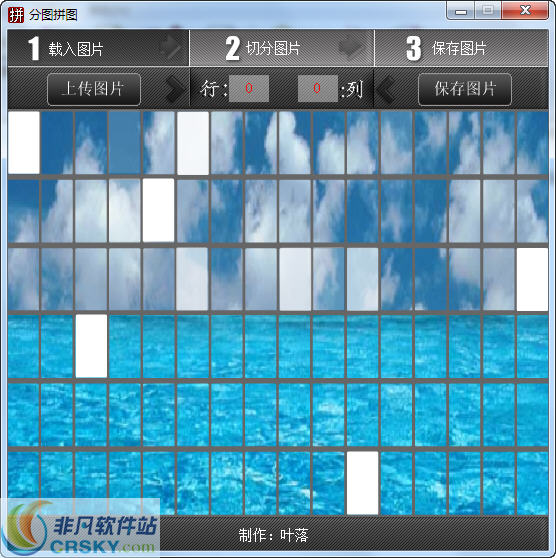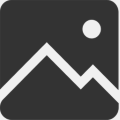详情介绍
![亿图图示专家EdrawMax v10.1.4 亿图图示专家EdrawMax v10.1.4下载-PC软件[亿图图示专家EdrawMax v10.1.4]下载](https://www.btcha.com/uploadfile/2023/0517/168430020735784.jpg)
亿图图示是一款全类型的图形图表设计软件,亿图图示专家可跨平台进行操作,操作简单,用户只需简单学习即可上手使用。亿图图示支持完善的绘制、修改方法,用户可以将任何时候看到的绘图形状输出为各种通用的图形格式或直接打印。有需要使用亿图图示软件的小伙伴可直接在华军软件园进行免费下载。
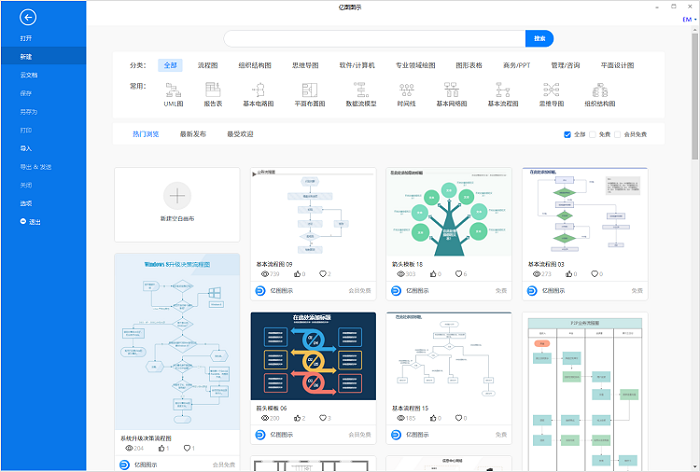
软件说明
亿图图示是一款跨平台的全类型图形图表设计软件。使用它可以非常容易地创建有专业水准的流程图、组织结构图、网络图、商业展示、建筑平面图、思维导图、科学插画、时尚设计、UML图、工作流程图、程序结构图、网页设计图、电气工程图、方向地图、数据库图表及更多。
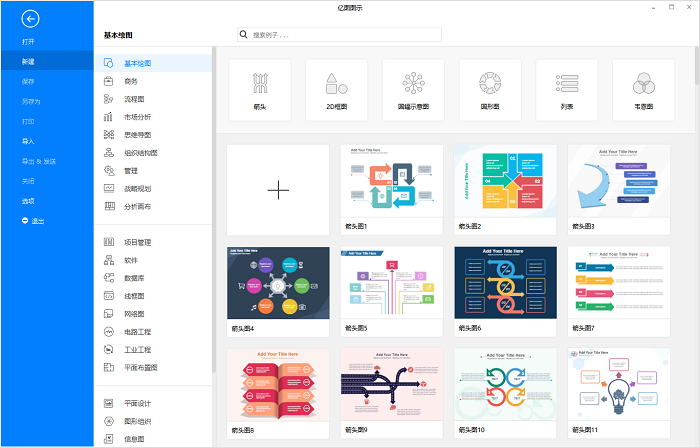
软件特色
1、超过220种绘图类型。
亿图图示可以创建260多种图表类型,利用模板和符号库简化绘图过程,即使是新手也能使用亿图创建出有专业水准可以用作展示的图表。
2、海量模板,助你轻松绘图。
亿图图示专家拥有超过12500个各式各样矢量符号的符号库,绘图从未如此容易!使用模版和示例,新的升级形状,即装即用的绘图工具,快速启动绘图吧。
3、几分钟拿到一张有专业水准的图表。
这是一款简单易用的文字图形处理程序。软件界面直观,不需要经验和专业知识。它能够让你在仅仅几分钟内就可以创建一个更好的图表。
4、快速创建交互式信息图表。
你可以通过将图表链接到网站、或者在图表中插入文件、加入注释、甚至将图表和其他亿图图形链接起来,都可以迅速地增加图表的信息量。任何人都可以创建这种智能的信息图表。
5、支持跨平台操作。
亿图图示专家可以同时在Windows、Mac、Linux上使用。
6、支持团队云协作办公。
亿图图示专家自带免费云盘,可以轻松实现团队办公。通过云分享功能,可以快速将画好的图表分享到QQ、微信、微博、朋友圈、博客等社交平台。
7、支持多种文件格式的输出。
日常办公中常用的几款软件的格式,都可以使用亿图图示实现,比如:图片、Word、Excel、PPT、PDF、HTML、SVG等等。
8、便捷的操作,以及人性化的设置。
在亿图图示软件中,连接线可以自动吸附到图形上,图形与图形之间的布局、连接,都可以轻松完成。在软件中还可以便捷的插入各种元素,使用软件自带的截图工具,可以快速插入图片。除此之外,使用软件中的二维码生成器,可以帮助你快速生成二维码插入到画布中。
软件功能
思维导图
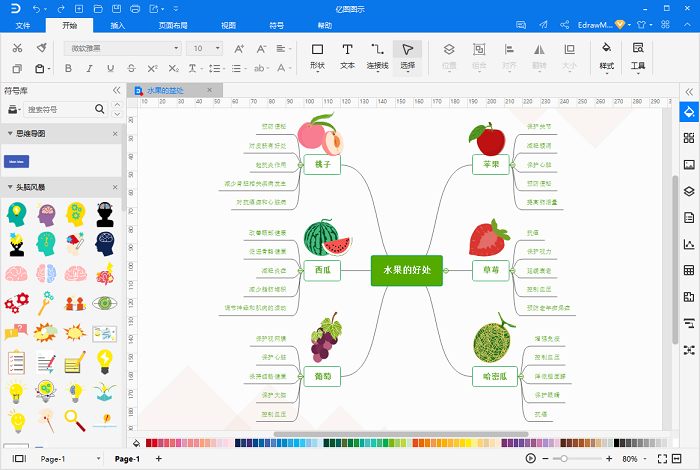
亿图图示的思维导图功能,对比其他同类型的思维导图软件,可操作性和自由度要更好一些。软件中提供大量的免费素材和模板,涵盖各个领域,可以直接添加到思维导图中使用。
对于需要通过思维导图进行任务安排、管理的人来说,使用亿图图示的思维导图,可以直接创建甘特图,无论你是新手,还是经验老道的职场人,这个功能都可以帮助你提高工作效率。
流程图
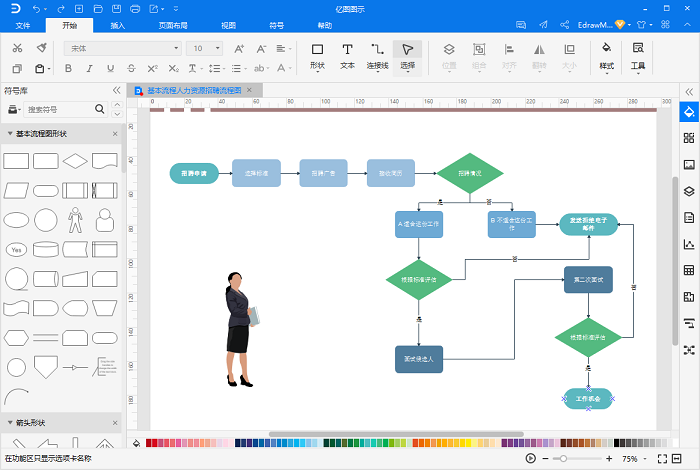
流程图应该是亿图图示软件里使用率较高的一种图示,事件流程图、跨职能流程图(泳道图)、数据流程图等十多种图示,都可以在亿图图示里找到对应的绘图模板。借助模板,你可以很快地绘制出一幅专业的流程图。
组织架构图
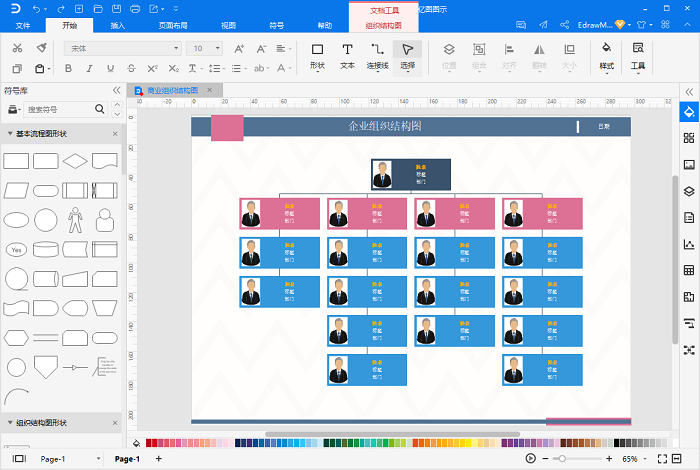
企业组织架构图是企业管理中必不可少的一种图表,使用亿图图示软件,可以通过导入Excel数据,快速创建组织架构图,添加人员职位、姓名、照片等信息都十分方便。后期人事变动,组织结构图的修改、编辑也很方便。
安装教程
1、自该页直接下载亿图图示软件,解压并运行。
2、选择开始安装或者个性化安装
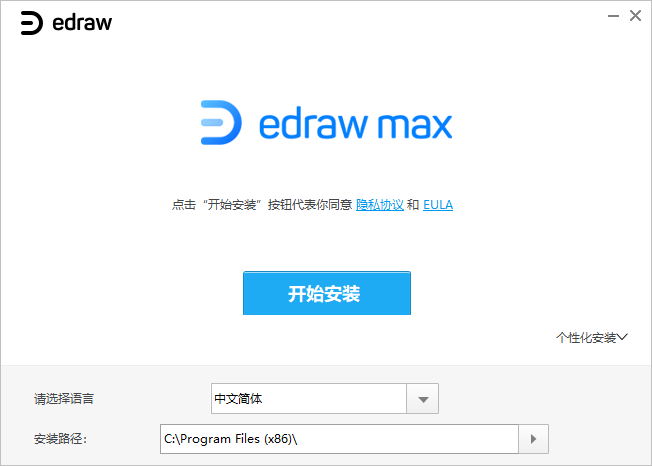
3、用户可以自行设置安装路径,这里按默认路径安装位置放置C:ProgramFiles(x86)亿图图示10.1,可对应选择语言和安装路径,安装软件位置文件夹并命名亿图图示10.1,修改后点击开始安装
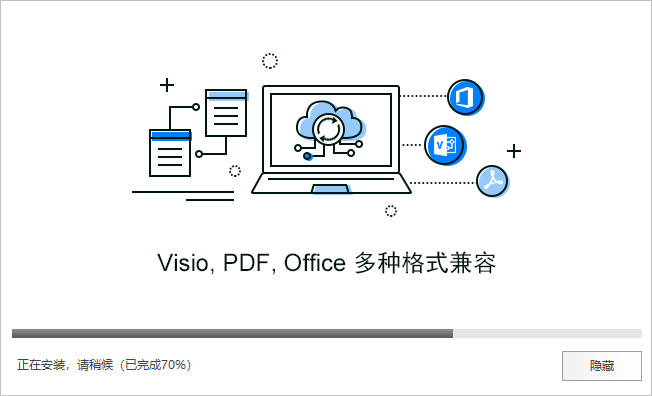
4、加载软件,之后成功安装,点击立即启动就可打开亿图图示软件使用了
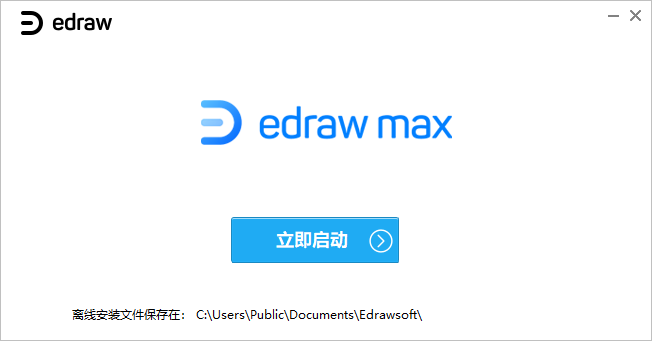
使用教程
亿图图示软件切换界面语言教程
1.打开亿图图示专家软件,在新建界面中,点击“Options”,也就是中文版的“选项”设置。
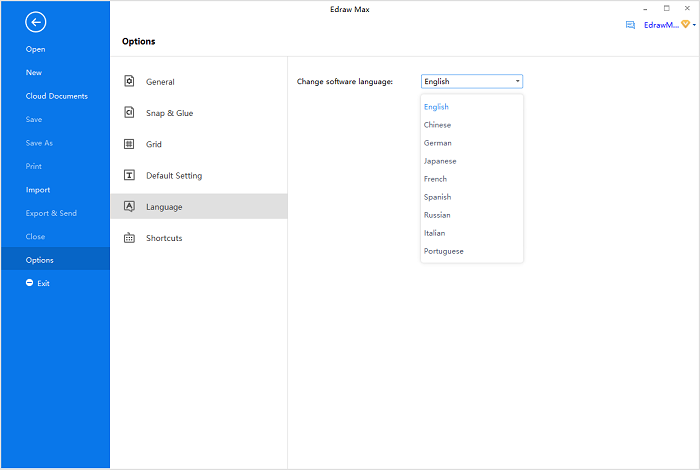
在“Options”界面,点击“Language”,在下拉菜单中选择“Chinese”,然后在弹出的菜单中点击“OK”,并重新打开亿图图示专家软件,就可以切换成中文界面了!
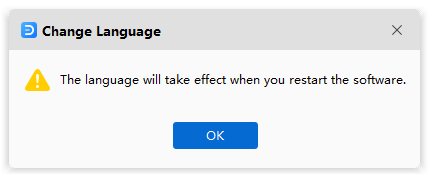
在中文界面中,你也可以通过这个方法,将界面语言切换成英语、日语、德语、法语。
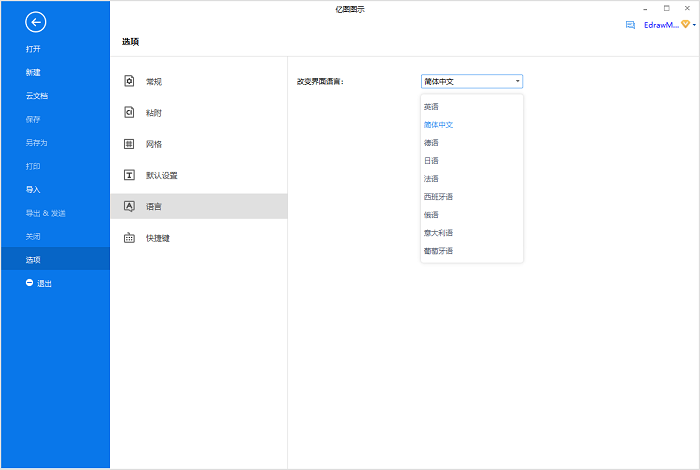
常见问题
1.用亿图图示专家怎么画虚线?
在形状上点击右键,打开“形状格式”选项,选择虚线类型就可以了。
同时在这个面板里,还可以设置和线条相关的其它属性:粗细、箭头,等等。如图:
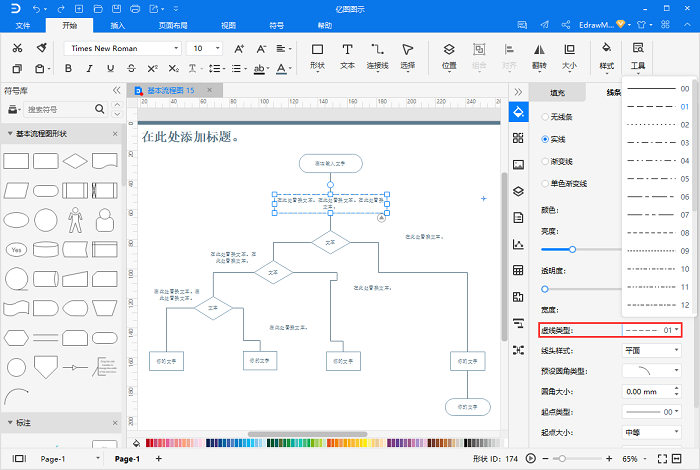
2.怎么能画出线状的箭头?
画一条直线选中,在菜单栏中点击在形状格式,选择箭头,里面有很多样式,也可也点击更多箭头。编辑线条和箭头
3.亿图图示专家怎样设置页面尺寸?
根据绘图大小,将页面自动适应到与绘图大小一致,具体操作如下:
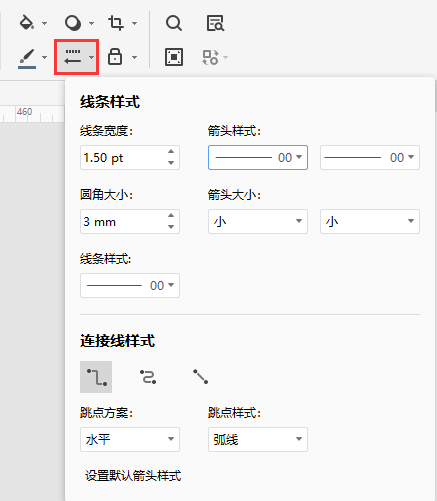
1、选择需要调整的页面;
2、选择软件菜单栏上的“页面布局”;
3、点击“页面适应到绘图”即可。
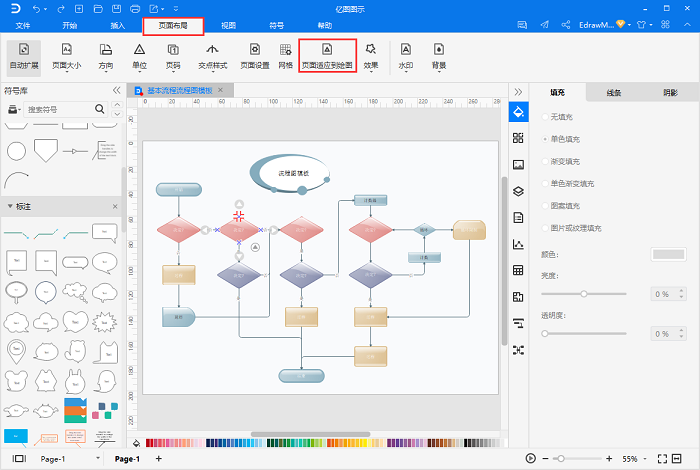
4.亿图图示和Visio有何区别?
①亿图图示是一款国产跨平台绘图软件,支持Windows、Mac和Linux系统。Visio只能在Windows上运行;
②亿图图示可绘制260多种类型的图表,内含20000多个符号素材和模板。而Visio仅提供了600多个实例,符号库的素材相对较少,而且设计比较单调;
③亿图图示提供了符号设计工具,方便用户自定义符号。
④亿图图示作为一款国产软件,在软件操作和使用方面更满足中国人的习惯。
这两款软件各有特色,用户可以根据自己的需要选择合适的软件下载使用。
5.亿图图示和同类型Visio软件对比哪个好?
1、各大软件网站平台上,两款软件的评分基本相当,用户口碑难分高下。
2、系统方面,由于Visio隶属于微软公司,目前仅支持windows和网页版;亿图图示能够支持Windows、Mac和Linux操作系统,跨平台操作的优势突出。
更新日志
亿图图示V10.1.1更新日志
1增加了60/120个形状的限制
2五种绘图的实时弹窗更改到了右侧
3增加了导出加载提示
4基本操作优化,包括点选,连接线选中等
5修复了思维导图更改线条,填充,分支时会更改剪贴画样式的问题
6新建电路图默认线条没有箭头
7修复了多页文档左侧页列表选中页字体变白的问题
8修复了其他兼容问题
9增加了埋点数据
![亿图图示专家EdrawMax v10.1.4截图 亿图图示专家EdrawMax v10.1.4下载-PC软件[亿图图示专家EdrawMax v10.1.4]下载](https://www.btcha.com/uploadfile/2023/0517/168430020767414.jpg)
注意事项:
本站所有关于【亿图图示专家EdrawMax v10.1.4】的资源均是网友上传、开发商投稿、网络采集而来,本站不对任何资源负法律责任,所有资源请在下载后24小时内删除。
如侵犯了您的版权、商标等,请立刻联系我们并具体说明情况后,本站将尽快处理删除。